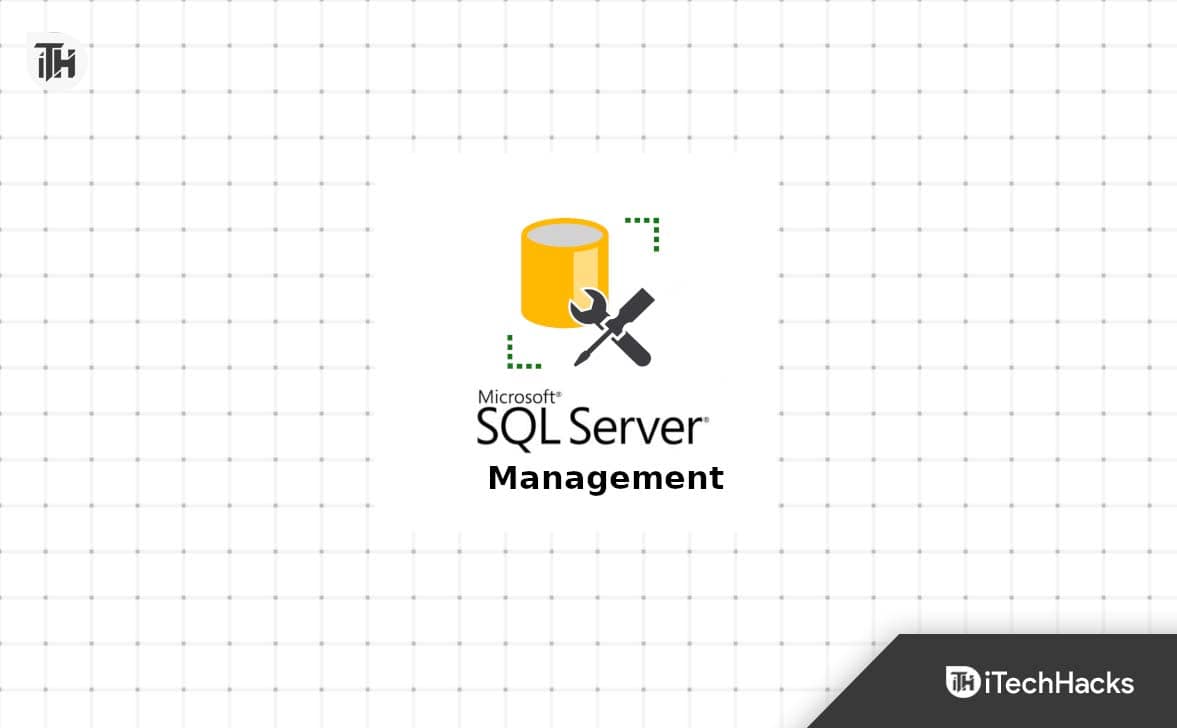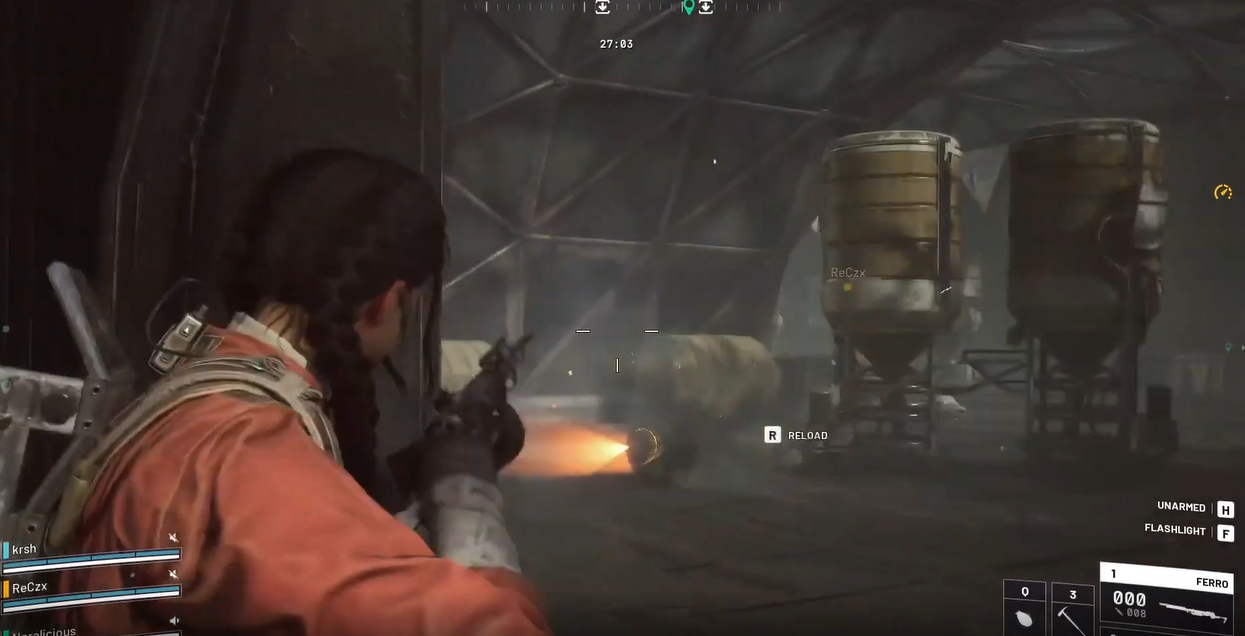Als uwPC crasht tijdens de installatie of configuratie van Windows, kunt u de oplossingen in dit artikel gebruiken. Sommige gebruikers ondervonden dit probleem tijdens het installeren van Windows Update, terwijl anderen dit ondervonden tijdens het uitvoeren van een schone installatie van Windows. Corrupte Windows-installatiemedia kunnen dit probleem veroorzaken. Een andere oorzaak is defecte hardware, zoals defect RAM, BIOS-instellingen, enz.
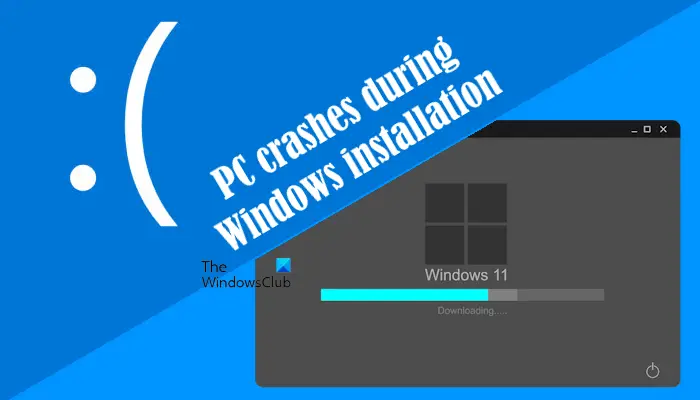
Gebruik de oplossingen als uw pc crasht tijdens de Windows-installatie:
- Download het ISO-bestand opnieuw
- Koppel de speciale GPU los
- Maak uw harde schijfpartitie schoon
- Schakel XMP of een gerelateerd profiel uit in het BIOS
- Reset het BIOS naar de standaardinstellingen
- BIOS bijwerken
- Hardwarefout
Al deze oplossingen worden hieronder uitgelegd. Voordat u doorgaat, raad ik u aan alle onnodige randapparatuur die op uw computer is aangesloten los te koppelen en het opnieuw te proberen.
1] Download het ISO-bestand opnieuw
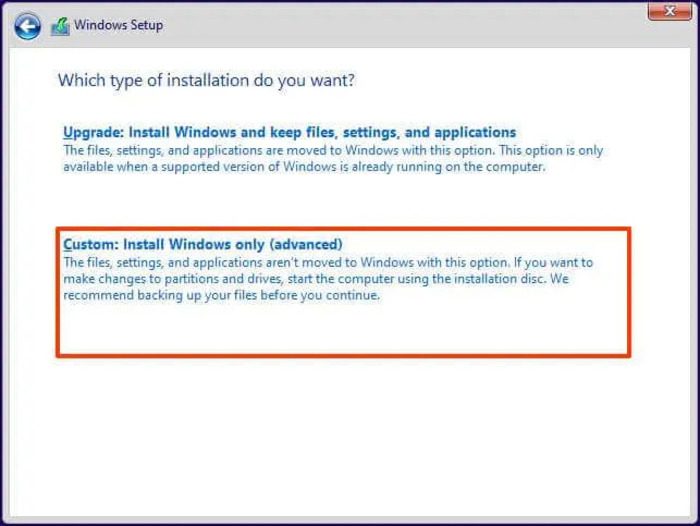
Als uw pc crasht tijdens het uitvoeren van de, is het ISO-bestand mogelijk beschadigd. Ik stel voor dat u het ISO-bestand opnieuw downloadt en de opstartbare USB-flashdrive gereedmaakt met behulp van het nieuw gedownloade ISO-bestand. Gebruik nu dat USB-flashstation om Windows te installeren. U kunt ook proberen een ander USB-flashstation te gebruiken om opstartbare Windows-installatiemedia te maken.
2] Koppel de speciale GPU los

Als uw computer speciale en geïntegreerde grafische kaarten heeft, koppelt u de speciale grafische kaart los en gaat u verder met de Windows-installatie. Als dit werkt, kunt u de speciale grafische kaart aansluiten nadat de installatie is voltooid.
3] Maak uw harde schijfpartitie schoon
Maak de harde schijfpartitie schoon waarop u Windows installeert. Hierdoor worden alle gegevens van de geselecteerde harde schijfpartitie gewist. Wees daarom voorzichtig bij het selecteren van een harde schijfpartitie.

Op het eerste scherm van de Windows-installatie drukt u op deShift+F10toetsen om de opdrachtprompt te starten. Wanneer de opdrachtprompt verschijnt, typt u de volgende opdrachten één voor één en drukt u op Enter nadat u elke opdracht hebt getypt:
diskpart list disk select disk # clean exit
Vervang in de bovenstaande opdracht # door de juiste harde schijfpartitie. Nadat u de harde schijfpartitie heeft schoongemaakt, gaat u verder met de Windows-installatie en kijkt u of uw pc deze keer crasht.
4] Schakel XMP of een gerelateerd profiel uit in BIOS
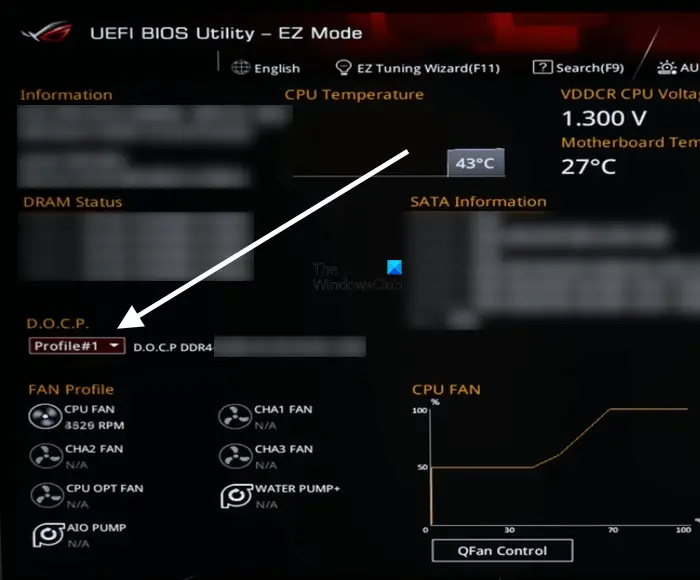
Als het XMP-profiel op uw systeem is ingeschakeld, schakelt u het uit in het BIOS en gaat u verder met de installatie van Windows. Computers van verschillende merken gebruiken. Dit profiel heet bijvoorbeeld DOCP voor computers met AMD-moederborden.
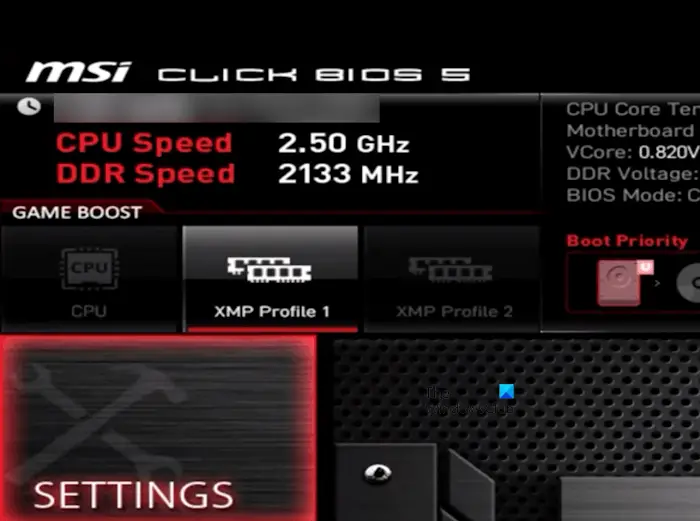
Als je een MSI-moederbord hebt, kun je het XMP-profiel eenvoudig activeren en deactiveren. Wanneer u uw MSI BIOS opent, ziet u de XMP-profielopties op het hoofdscherm. Als deze wit is, is het XMP-profiel gedeactiveerd. Als deze rood is, is deze geactiveerd. Klik erop of selecteer het met de pijltjestoetsen op uw toetsenbord om het te activeren en te deactiveren. Sla daarna de instellingen op en sluit af.
Verschillende merken ondersteunde moederborden hebben verschillende processen voor het in- en uitschakelen van het XMP-profiel. Raadpleeg de ondersteuningswebsite van uw computerfabrikant voor instructies over hoe u XMP of een gerelateerd profiel in uw systeem-BIOS kunt uitschakelen.
5] Reset het BIOS naar de standaardinstellingen
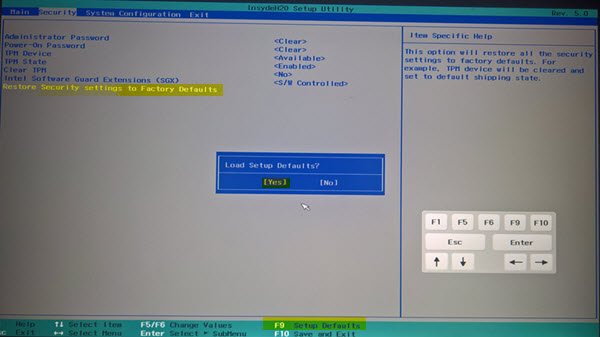
Sommige onjuiste BIOS-instellingen kunnen dit probleem veroorzaken. In dit gevalinstellingen naar de standaardinstellingen kunnen helpen.
6] BIOS bijwerken
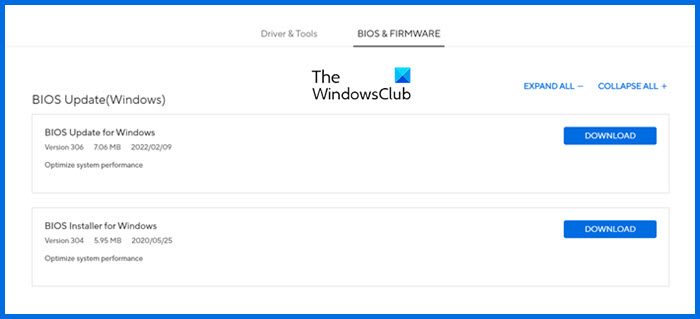
Als het resetten van de BIOS-instellingen naar de standaardwaarden niet helpt,. U kunt de nieuwste BIOS-versie downloaden van de officiële website van uw computerfabrikant.
7] Hardwarefout
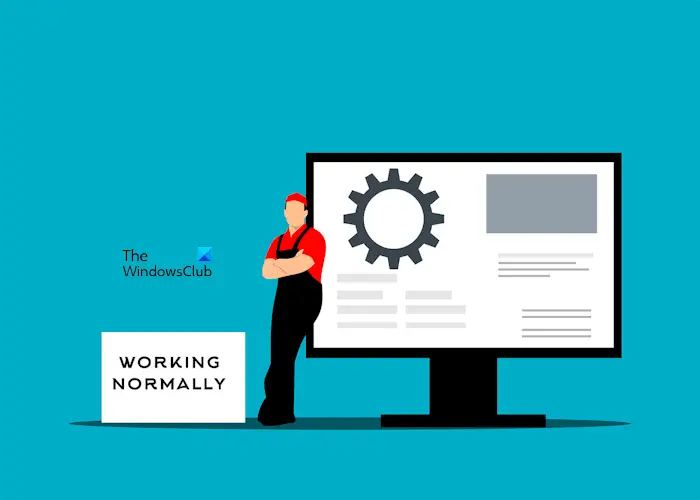
Naast softwareproblemen kan ook defecte hardware dit probleem veroorzaken. Mogelijk is uw RAM defect. Windows 11 vereist minimaal 4 GB RAM. Als uw systeem meer dan één RAM-stick heeft, kunt u proberen één RAM-stick te verwijderen en vervolgens door te gaan met het installeren van Windows. Als uw computer crasht, verwijdert u een andere RAM-stick en plaatst u de vorige. Hiermee weet u of uw RAM-sticks defect zijn.
Een andere mogelijke oorzaak is het defecte moederbord. Afgezien hiervan kunt u ook andere defecte hardware hebben. Misschien is de SSD waarop u Windows probeert te installeren defect. Breng uw computer ter reparatie.
Dat is het. Ik hoop dat dit helpt.
Waarom crasht mijn computer steeds tijdens de installatie van Windows 11?
Als uw computer tijdens de installatie van Windows 11 crasht, is uw harde schijf of SSD mogelijk defect of bevat deze enkele slechte sectoren. U kunt een opdracht uitvoeren om de harde schijfpartitie op te schonen en kijken of dit helpt. Een andere oorzaak voor dit probleem is defecte hardware. Het probleem kan te maken hebben met uw moederbord, RAM, SSD of een ander stuk hardware.
Kan een slechte PSU pc-crashes veroorzaken?
Ja, een slechte PSU kan ervoor zorgen dat een pc crasht. Het werk van een voedingseenheid is het leveren van de juiste stroom en spanning aan het moederbord en de hardwarecomponenten ervan. Als de PSU defect is, levert deze een onjuiste spanning, wat leidt tot schade aan hardwarecomponenten. Hierdoor crasht een pc.
Lees het volgende:.

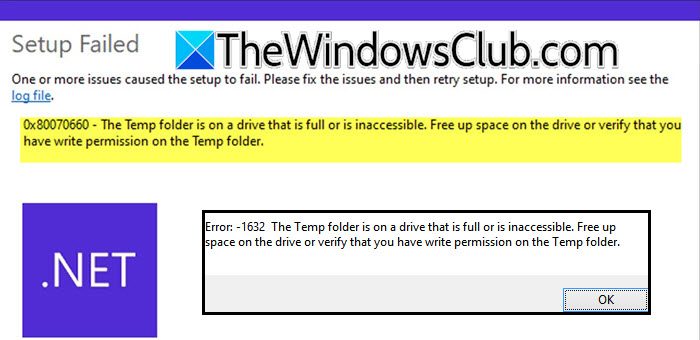
![Verwerving van eindgebruikerslicentie mislukt, gebeurtenis-ID 1014 [repareren]](https://elsefix.com/tech/tejana/wp-content/uploads/2024/11/acquisition-of-end-user-license-failed.png)

![Te veel petriesfout op Steam [Fix]](https://elsefix.com/tech/tejana/wp-content/uploads/2025/03/Too-Many-Retries-error-on-Steam.png)